Udnyttelse af kraften i AVI til WebM for optimal webkompatibilitet
I det hastigt udviklende digitale landskab spiller effektiv medieintegration en central rolle i at forbedre brugeroplevelsen og maksimere indholds tilgængelighed. En fælles udfordring, som multimedieentusiaster, webudviklere og indholdsskabere står over for, er kompatibiliteten af videofilformater på tværs af forskellige platforme og enheder. Med udbredelsen af forskellige codecs og filudvidelser er sømløs medieintegration blevet et presserende problem.
Denne artikel dykker ned i domænet af AVI til WebM konvertering, kaster lys over vigtigheden af denne konverteringsproces og dens indvirkning på webkompatibilitet. Vi vil også fremhæve de programmer, der skal bruges til denne konvertering. Med lidt besvær kan du henvise til værktøjerne nedenfor.
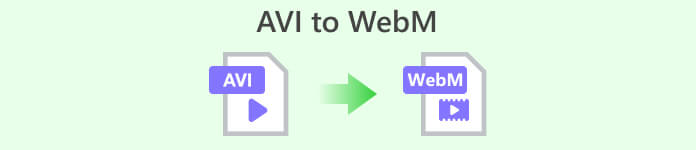
Del 1. 5 bedste måder at konvertere AVI til WebM
1. Video Converter Ultimate
Video Converter Ultimate er et omfattende softwareværktøj designet til videokonverteringsopgaver, herunder AVI til WebM-konvertering. Den kommer med en brugervenlig grænseflade og avancerede funktioner, hvilket gør den til en effektiv mulighed for offline konvertering.
Trin 1. Download og opsæt applikationen
Vælg en af de Gratis download knapper, og gem derefter filen på din computer ved at følge vejledningen på skærmen. Det næste trin er at starte appen og blive bekendt med dens enkle kontroller.
Gratis downloadTil Windows 7 eller nyereSikker download
Gratis downloadTil MacOS 10.7 eller nyereSikker download
Trin 2. Medtag AVI-filer
Gå til placeringen af den lydfil, du vil konvertere, efter du har valgt + symbol fra hovedskærmen. En forhåndsvisning af en fil vises på brugergrænsefladen, når den er blevet uploadet. Du kan uploade en mappe med filer, hvis du vil batchkonvertere AVI til WebM.
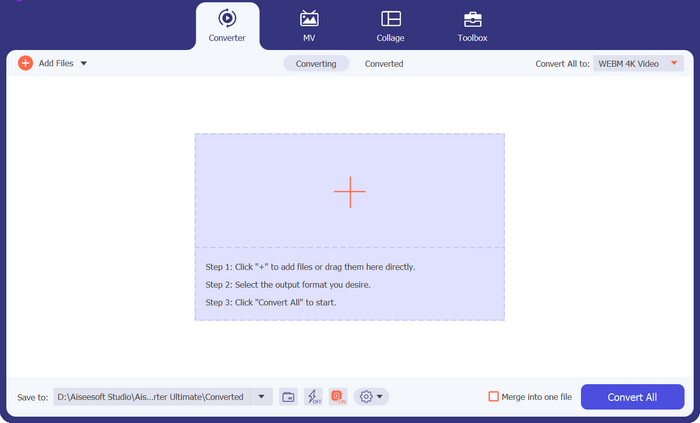
Trin 3. Bestem outputformatet
Outputformatet kan derefter vælges ved at klikke på Lyd fanen i drop-down menu, tilgængelig fra værktøjets øverste højre hjørne. Du kan konvertere mellem AVI og WebM ved at bruge begge formater.
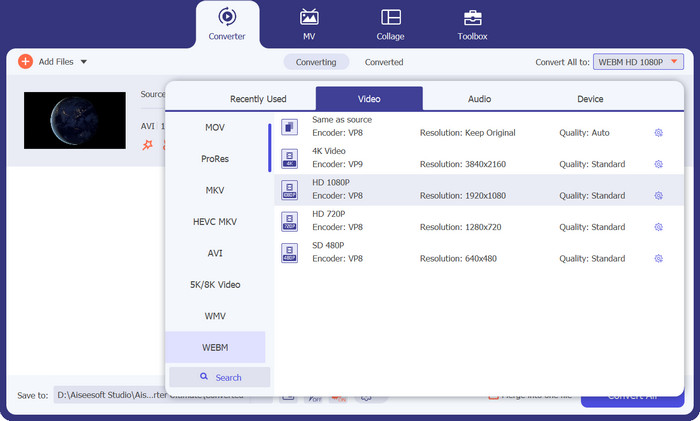
Trin 4. Gem resultaterne
Vælg målmappen i menuen nederst på skærmen. Klik på Konverter alle knappen, når du er klar til at starte konverteringen.
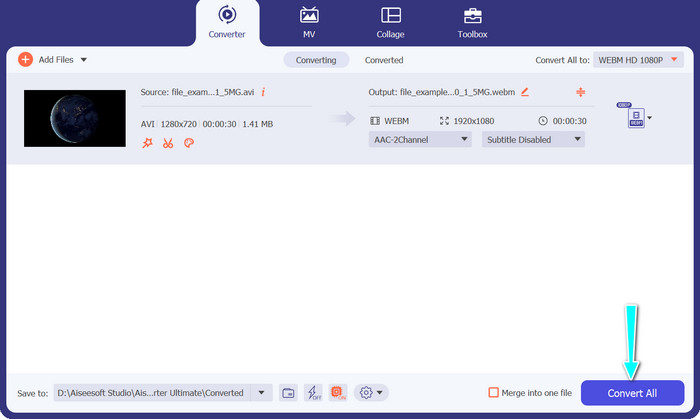
Fordele
- Det understøtter en lang række videoformater, herunder AVI og WebM.
- Tilbyder avancerede videotilpasningsmuligheder.
- Højhastigheds konverteringsproces.
Ulemper
- Den gratis version har begrænsninger, og den fulde version kræver et køb.
2. FFmpeg
FFmpeg er et kraftfuldt kommandolinjeværktøj, der er kendt for sin alsidighed til at håndtere multimedieopgaver, herunder AVI til WebM-konvertering. Det giver omfattende kontrol over videoparametre, hvilket gør det til en favorit blandt erfarne brugere og udviklere. Her er trinene til at bruge denne AVI til WebM-konverter:
Trin 1. Installer FFmpeg på din computer, eller sørg for, at du allerede har det installeret. Åbn kommandoprompten eller terminalen.
Trin 2. Indtast følgende kommando: ffmpeg -i input.avi -c:v libvpx -b:v 1M -c:a libvorbis output.webm.
Trin 3. Denne kommando instruerer FFmpeg til at konvertere AVI-filen til WebM med specificerede video- og lydcodecs, bitrate og outputfilnavne. Tryk derefter på Gå ind for at udføre kommandoen.
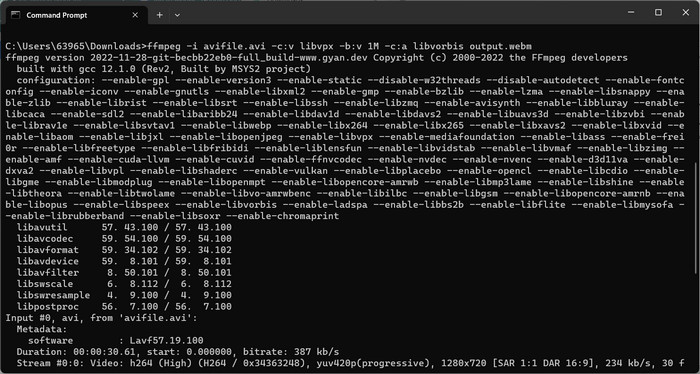
Fordele
- Omfattende kontrol over video- og lydindstillinger.
- Det understøtter en bred vifte af video- og lyd-codecs.
- Velegnet til avancerede brugere og udviklere.
Ulemper
- Det kræver kendskab til kommandolinjegrænseflader.
- Det kan have en stejlere indlæringskurve for begyndere.
3. VLC Media Player
Hvis du leder efter et AVI til WebM konverter gratis program, er VLC Media Player programmet. Den er kendt for sin alsidighed som medieafspiller og tilbyder også offline videokonverteringsfunktioner, herunder AVI til WebM-konvertering.
Trin 1. Installer og åbn VLC Media Player på din computer. Klik derefter på Medier i menulinjen og vælg Konverter / gem.
Trin 2. I Fil fanen, skal du klikke på Tilføje knappen for at importere AVI-filen. Tryk derefter på Konverter / gem knappen nederst.
Trin 3. I Profil rullemenu, vælg Video - WebM + VP8 eller Video - WebM + VP9. Angiv derefter destinationsmappen og outputfilnavnet.
Trin 4. Kryds af Start knappen for at starte konverteringsprocessen.
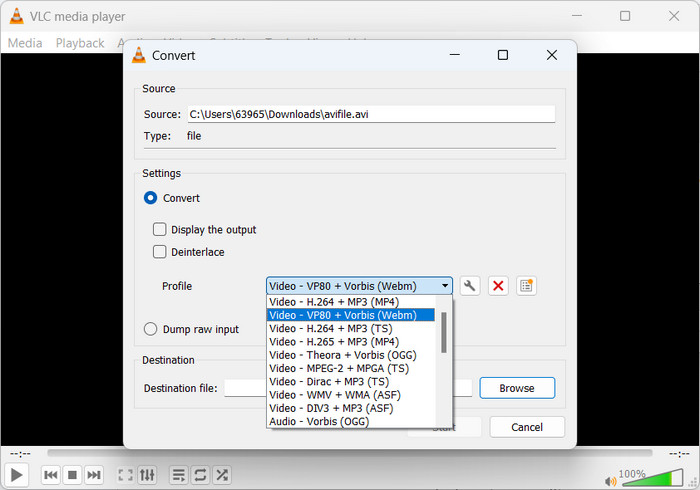
Fordele
- Velkendt og brugervenlig grænseflade.
- Tillader tilpasning af video- og lydindstillinger.
- Yderligere funktioner som medieafspilning, streaming og mere.
Ulemper
- Konverteringsmuligheder kan være begrænsede sammenlignet med dedikerede konvertere.
- Hastighed og ydeevne kan variere baseret på systemspecifikationer.
4. Freemake Video Converter
Freemake Video Converter er en populær offline videokonverteringssoftware, der understøtter AVI til WebM-konvertering og forskellige andre formater. Det tilbyder også en brugervenlig grænseflade og en række forudindstillede konverteringsprofiler for nem brug.
Trin 1. Installer og start Freemake Video Converter på din computer. Tryk derefter på +Video knappen for at importere den AVI-fil, du ønsker at konvertere.
Trin 2. Vælg nu WebM som outputformat fra bundpanelet og tilpas videoindstillinger, hvis det ønskes.
Trin 3. Vælg derefter en destinationsmappe for at gemme den konverterede WebM-fil. Til sidst skal du klikke på Konvertere knappen for at starte konverteringsprocessen.
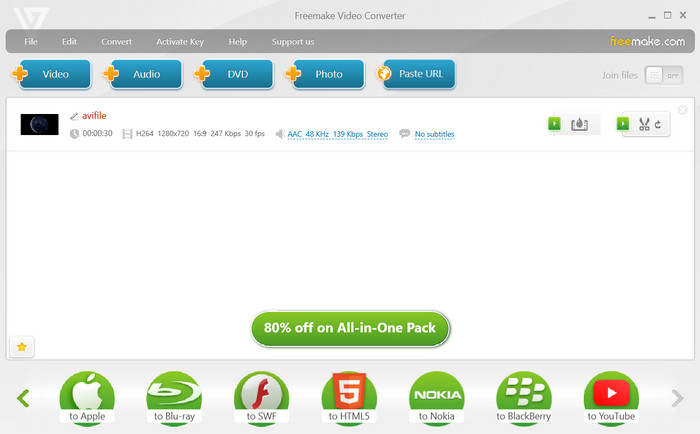
Fordele
- Tilbyder forudindstillede konverteringsprofiler til forskellige enheder og platforme.
- Giver grundlæggende videoredigeringsfunktioner.
- Hurtig og effektiv konverteringsproces.
Ulemper
- Annonce-understøttet i den gratis version.
- Nogle avancerede funktioner er kun tilgængelige i premium-versionen.
5. FVC Free Video Converter Online
Hvis du er til AVI til WebM konverter online værktøjer, Gratis videokonverter online er for dig. Free Video Converter Online er et webbaseret værktøj, der giver brugerne mulighed for at konvertere AVI til WebM uden behov for softwareinstallation. Det tilbyder en enkel og bekvem måde at udføre filkonvertering online.
Trin 1. Besøg FVC Free Video Converter Online-webstedet. Sæt derefter kryds ved Tilføj filer til konvertering knap.
Trin 2. Vælg derefter den AVI-fil, du vil konvertere fra din computer. Vælg derefter WEBM som outputformat.
Trin 3. Til sidst skal du klikke på Konvertere knappen for at påbegynde konverteringsprocessen og vente på, at konverteringen er fuldført.
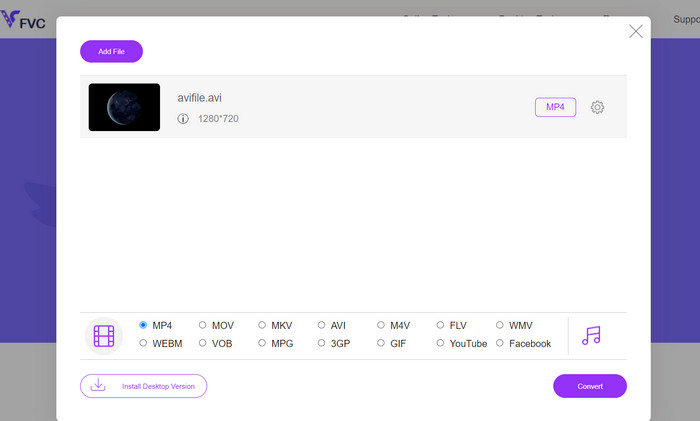
Fordele
- Der kræves ingen softwareinstallation.
- Enkel og brugervenlig grænseflade.
- Fungerer på tværs af forskellige platforme og enheder.
- Hurtig og problemfri konverteringsproces.
Ulemper
- Kræver en stabil internetforbindelse.
- Begrænsede tilpasningsmuligheder sammenlignet med offline software.
Yderligere læsning:
Metoder til at konvertere AVI til M4V ved hjælp af online- og offlineværktøjer
Konverter MOV til WebM for at øge dit websteds ydeevne
Del 2. Ofte stillede spørgsmål om AVI til WebM-konvertering
Kan jeg konvertere WebM tilbage til AVI, hvis det er nødvendigt?
Selvom det er teknisk muligt at konvertere WebM tilbage til AVI, er det vigtigt at bemærke, at hver konvertering medfører et vist kvalitetstab. Det anbefales generelt at beholde en sikkerhedskopi af de originale AVI-filer eller vedligeholde dem i deres originale format for at undgå unødig kvalitetsforringelse.
Hvor lang tid tager AVI til WebM konvertering?
Konverteringstiden varierer afhængigt af faktorer som størrelsen af AVI-filen, hardwarespecifikationerne på din computer og den anvendte software eller konverteringsmetode. Generelt resulterer mindre filer og mere kraftfulde systemer i hurtigere konverteringstider.
Er der nogen juridiske overvejelser for AVI til WebM konvertering?
Det er vigtigt at sikre, at du har de nødvendige rettigheder eller tilladelser til at konvertere og bruge de AVI-filer, du har til hensigt at konvertere. Respekter love om ophavsret og brugsbetingelser, når du beskæftiger dig med ophavsretligt beskyttet indhold.
Kan jeg konvertere AVI-filer med undertekster til WebM og samtidig bevare underteksterne?
Ja, det er muligt at konvertere AVI-filer med indlejrede undertekster til WebM og vedligeholde undertekstsporet. Muligheden for at bevare undertekster kan dog variere afhængigt af den anvendte software eller konverter. Sørg for, at den valgte software understøtter konvertering af undertekster, og vælg de passende muligheder under konverteringsprocessen.
Kan jeg konvertere krypterede eller beskyttede AVI-filer til WebM?
AVI-filer, der er krypteret eller beskyttet med DRM (Digital Rights Management), er muligvis ikke direkte konverterbare til WebM eller noget andet format uden korrekt autorisation eller dekryptering. Respekter ophavsretlige beskyttelsesforanstaltninger og sørg for, at du har de nødvendige rettigheder til at konvertere og bruge de filer, du arbejder med.
Konklusion
Konverteringen fra AVI til WebM fremstår som en værdifuld løsning til omkodning af videoer og samtidig sikre optimal kvalitet og kompatibilitet på tværs af forskellige online platforme.



 Video Converter Ultimate
Video Converter Ultimate Skærmoptager
Skærmoptager



